福昕阅读器添加注释框的方法
时间:2022-08-25 12:01:58作者:极光下载站人气:112
在使用福昕阅读器对PDF文件进行查看的时候,我们可以使用福昕阅读器中的工具对PDF文件进行设置,例如添加文件附件、图像标注或是标注、注释等。很多小伙伴喜欢在一边查看文献时一边进行注释的添加,方便之后重温时获取更多的内容。使用福昕阅读器给PDF文件添加注释的方法也很简单,我们添加图片之后点击工具栏中的注释选项,再点击子工具栏中的注释框,在文件中添加注释框然后输入注释内容即可。有的小伙伴可能不清楚具体的操作方法,接下来小编就来和大家分享一下福昕阅读器添加注释框的方法。
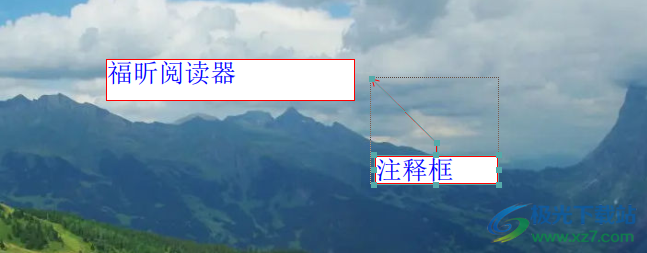
方法步骤
1、第一步,我们先打开福昕阅读器,在页面中点击左上角的“文件”选项然后选择“打开”接着在打开页面中选择“计算机”、“浏览”再选择一个自己需要设置的文件点击“打开”
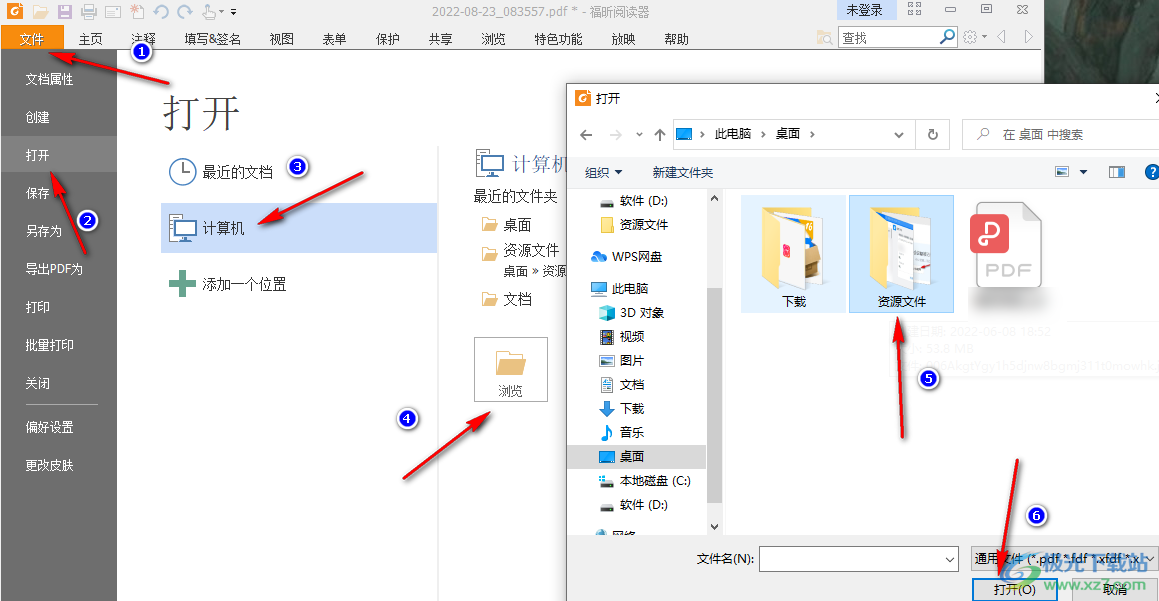
2、第二步,插入文件之后,我们点击“注释”选项再点击工具栏中的“注释框”选项
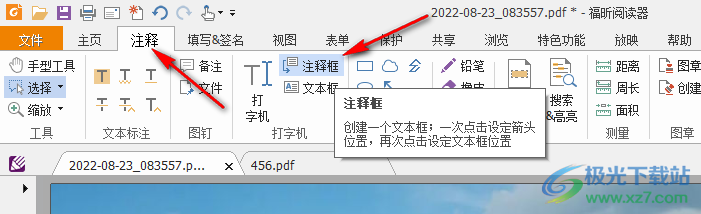
3、第三步,点击注释框之后我们在页面中需要添加注释框的地方进行添加,然后在注释框内输入注释内容即可

以上就是小编整理总结出的关于福昕阅读器添加注释框的方法,我们打开福昕阅读器然后在页面中打开文件,接着点击注释选项,再选择工具栏中的注释框选项,在文件中选择添加注释框的位置,添加之后在框内输入自己想要注释的内容即可,感兴趣的小伙伴快去试试吧。
标签福昕阅读器添加注释框,福昕阅读器
相关推荐
相关下载
热门阅览
- 1百度网盘分享密码暴力破解方法,怎么破解百度网盘加密链接
- 2keyshot6破解安装步骤-keyshot6破解安装教程
- 3apktool手机版使用教程-apktool使用方法
- 4mac版steam怎么设置中文 steam mac版设置中文教程
- 5抖音推荐怎么设置页面?抖音推荐界面重新设置教程
- 6电脑怎么开启VT 如何开启VT的详细教程!
- 7掌上英雄联盟怎么注销账号?掌上英雄联盟怎么退出登录
- 8rar文件怎么打开?如何打开rar格式文件
- 9掌上wegame怎么查别人战绩?掌上wegame怎么看别人英雄联盟战绩
- 10qq邮箱格式怎么写?qq邮箱格式是什么样的以及注册英文邮箱的方法
- 11怎么安装会声会影x7?会声会影x7安装教程
- 12Word文档中轻松实现两行对齐?word文档两行文字怎么对齐?

网友评论